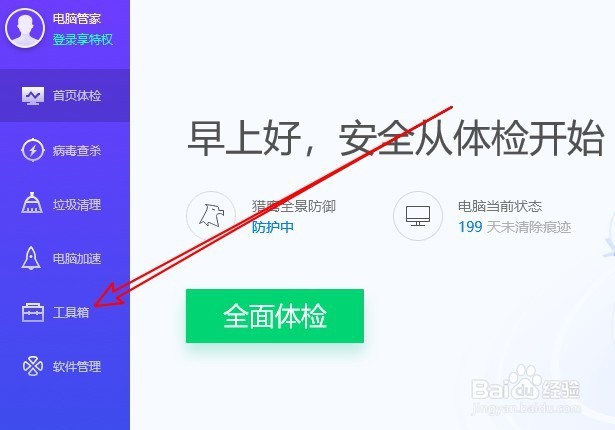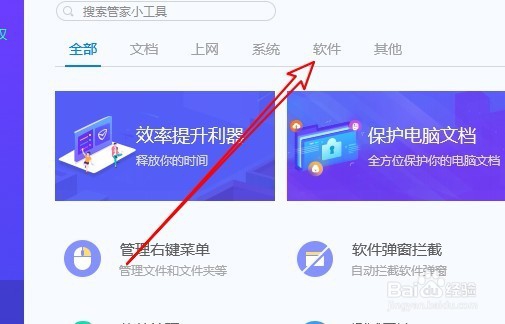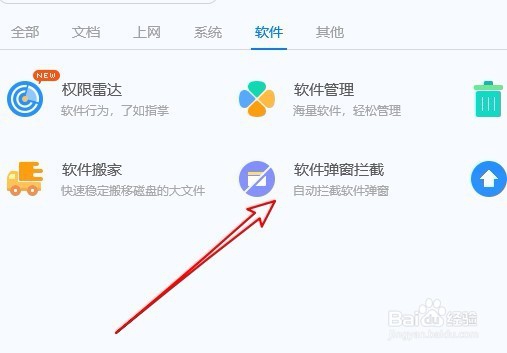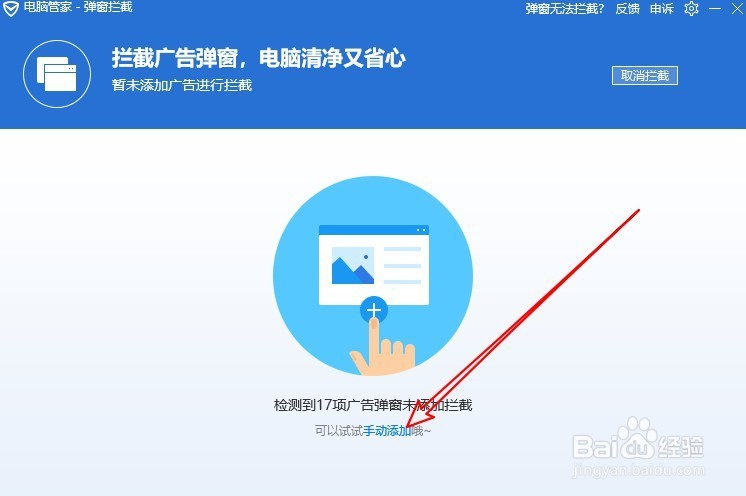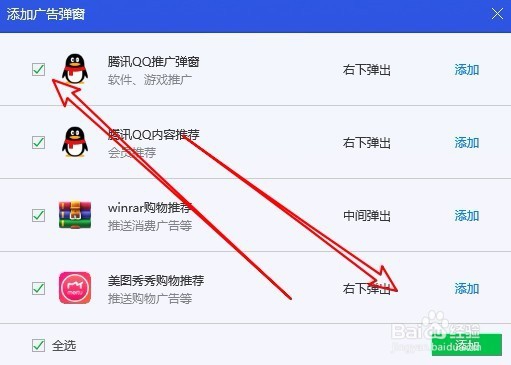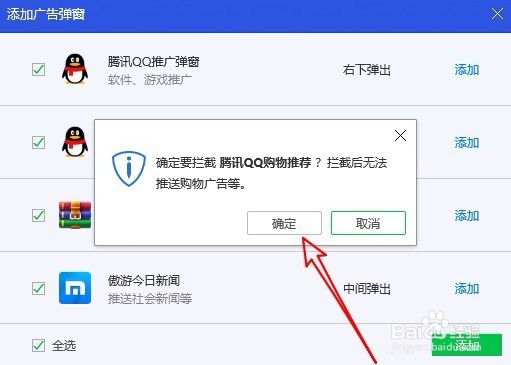Win10系统电脑管家怎么样拦截软件弹出广告
1、首先我们在电脑上找到安装好的“电脑管家”的图标,双击后打开电脑管家
2、接下来在打开的电脑管家软件主界面,我们点击左侧边栏的“工具箱”的菜单项。
3、在右侧打开的工具箱窗口中,我们找到“软件”的选项卡。
4、接着在打开的软件列表中找到“软件弹窗拦截”的图标。
5、接下来就会打开拦截广告弹窗的窗口,点击下面的“手动添加”的快捷链接。
6、这时就会弹出一个“添加广告弹窗”的窗口,在窗口中勾选要拦截的软件名单,然后点击“添加”按钮即可。
7、接着就会弹出一个确认要拦截该广告的提示,点击“确定”按钮即可。这样以后添加的软件就不会再弹出广告窗口了。
声明:本网站引用、摘录或转载内容仅供网站访问者交流或参考,不代表本站立场,如存在版权或非法内容,请联系站长删除,联系邮箱:site.kefu@qq.com。
阅读量:46
阅读量:25
阅读量:72
阅读量:71
阅读量:36